Nota: Este artículo ha hecho su trabajo y se va a jubilar pronto. Para evitar problemas de “Página no encontrada”, se están eliminando los vínculos que dirigen a esta página. Si ha creado vínculos a esta página, quítelos y juntos mantendremos la web conectada.
Para agregar la fecha y la hora a un documento, puede insertarlos desde el menú Insertar . También puede hacer que Word inserte automáticamente la fecha de hoy escribiendo los primeros caracteres de la fecha.
-
Haga clic en el lugar del documento donde quiere que aparezca la fecha y la hora.
-
En el menú Insertar (no en la pestaña Insertar ), haga clic en fecha & hora.
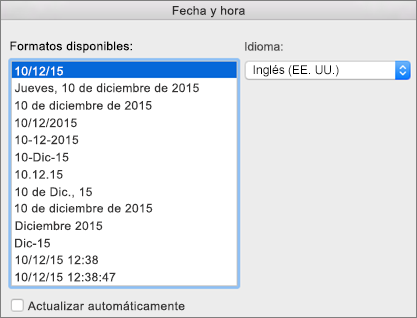
-
Haga clic en la fecha y la hora en el formato que desee. Para que Word actualice automáticamente la fecha y la hora al abrir o imprimir el documento, active la casilla actualizar automáticamente .
-
Cuando haya terminado, haga clic en Aceptar.
Agregar la fecha y la hora a medida que escribe
-
En el documento, escriba los primeros cuatro caracteres de la fecha actual.
Por ejemplo, si la fecha de hoy es el 1 de enero, escriba Janu para enero. Word muestra el mes actual en una información en pantalla.

(Esto solo funciona por meses que tienen seis letras y más. Consulte la nota siguiente para obtener información adicional sobre meses cuyos nombres tienen menos de seis letras).
-
Presione ENTRAR para insertar el mes y, a continuación, escriba un espacio.
-
Word muestra la fecha actual en una información en pantalla, por ejemplo, 1 de enero de 2017.
-
Presione ENTRAR para insertar la fecha.
Nota: Para insertar automáticamente la fecha de hoy para un mes cuyo nombre tenga menos de seis letras, por ejemplo, mayo o junio, escriba el nombre completo del mes seguido de un espacio y, a continuación, presione retorno.







